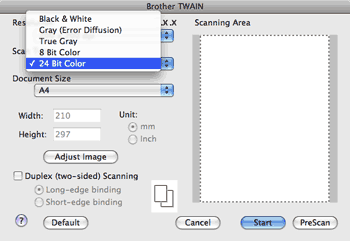Brightness (Luminozitate) Reglaţi setarea (-50 până la 50) pentru imaginea optimă. Valoarea implicită este 0, reprezentând o medie şi este în general adecvată pentru majoritatea imaginilor. Puteţi seta nivelul de Brightness (Luminozitate) trăgând de bara glisantă la dreapta sau la stânga pentru a lumina sau întuneca imaginea. Puteţi de asemenea să introduceţi o valoare în casetă pentru a selecta nivelul. Dacă imaginea scanată este prea luminoasă, setaţi un nivel de Brightness (Luminozitate) mai scăzut şi scanaţi documentul din nou. Dacă imaginea scanată este prea întunecată, setaţi un nivel de Brightness (Luminozitate) mai ridicat şi scanaţi documentul din nou.  Notă | | Setarea Brightness (Luminozitate) este disponibilă numai dacă aţi setat Scan Type (Tip de scanare) la Black & White (Alb & negru), Grey (Gri) sau True Grey. |
|